Ntau xyoo dhau los, Google Chrome tau loj hlob los ua kom muaj cov cuab yeej hauv lub vev xaib txhua tus dov rau hauv ib pob ntau yam. Tab sis muaj ib tug downside rau tag nrho cov horsepower. Raws li nws ua ntau nyuaj, lub cib fim rau glitches abound. Chrome yuam kev tshwm sim nyob rau hauv ib txoj kev tsis meej, los ntawm ib tug generic "Chrome tsis teb" lus.
Nyob rau hauv phau ntawv qhia no, peb muab kev pab kom kov yeej cov browser yuam kev.
Cov kauj ruam no siv rau Google Chrome ntawm txhua qhov kev khiav haujlwm, nrog rau cov khoom siv Chromium rau Linux thiab Microsoft Edge, uas siv lub cav Chromium.
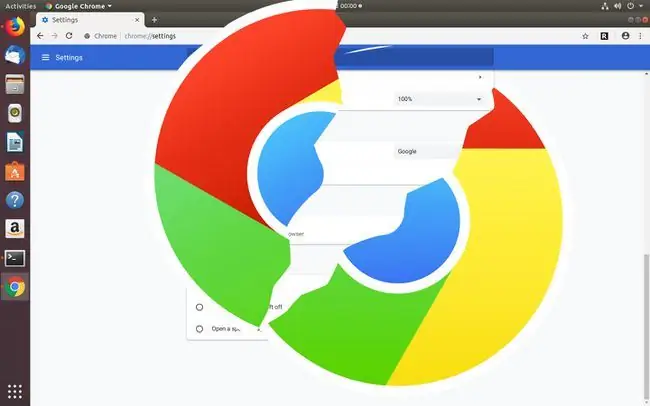
Ua rau Chrome tsis teb
Chrome slowdowns lossis stoppages feem ntau cuam tshuam txog teeb meem kev tswj hwm nco. Kev khiav ntau lub tabs ntawm ib qho khoom siv tsis muaj zog feem ntau ua rau lub cim xeeb xau uas ua rau Chrome lossis Windows lossis ob qho tib si.
Qee zaum, qhov txuas ntxiv tawg lossis lub vev xaib tsis zoo ua rau muaj qhov yuam kev uas tsis muaj los ntawm tus browser, muaj peev xwm ua rau lub browser khov lossis yuam nws qhov kev txiav tawm txawv txav.
Yuav ua li cas kho Chrome Tsis teb qhov yuam kev
Txawm tias tsis muaj ib qho kev lav phib xaub rau ntau yam teeb meem uas ua rau Chrome tsis teb, sim cov kauj ruam no, hauv kev txiav txim, kom tau txais qhov browser rov ua haujlwm dua. Muaj lub caij nyoog zoo Chrome yuav zoo li tshiab thaum kawg.
-
Hloov mus rau qhov tseeb version ntawm Chrome. Ua ntej koj pib khawb ib ncig hauv Chrome thiab pheej hmoo poob nqis, xaiv Settings > Pab > About Google Chrome qhib lub tab tshiab qhia txog cov ntaub ntawv hais txog Chrome nruab. Tib lub sijhawm, Chrome yuav tshawb nrhiav qhov tshiab dua. Yog tias nws pom ib qho, Chrome cia li hloov kho.
Cov ntawv qhia zaub mov yog sawv cev los ntawm peb lub dots nyob rau sab xis sab xis.
- Ntawm keeb kwm thiab cache. Lub cache corrupted tuaj yeem rhuav tshem koj lub hnub. Nws yuav luag ib txwm muaj kev nyab xeeb los tshem cov cache, yog li tsis muaj laj thawj tsis txhob sim nws. Koj yuav tsum rho tawm cov browsing keeb kwm thiab. Yog tias muaj tej ntaub ntawv uas yuav raug corrupted, tshem tawm nws.
-
Reboot lub cuab yeej. Yog tias Chrome tau ntsib qhov yuam kev nco txog qhov ua haujlwm li cas faib cov haujlwm RAM, rov pib lub khoos phis tawj ua kom lub zog RAM thiab nthuav tawm ib puag ncig zoo li tshiab rau Chrome.
- Disable extensions. Extensions yog ib feem tseem ceeb ntawm Chrome ecosystem thiab ntxiv cov yam ntxwv tshiab rau qhov browser. Txawm li cas los xij, qee qhov yuav tsis ua haujlwm ruaj khov thiab tej zaum yuav poob qis lossis tsim kev tsis sib haum nrog cov tshiab ntawm Chrome. Disable extensions ib zaug saib seb ib qho yog qhov teeb meem.
- Ntawm DNS cache. Thaum tsis cuam tshuam nrog Chrome, DNS caches cuam tshuam rau kev sib txuas hauv network. DNS tso cai rau tus browser nrhiav cov vev xaib nrog URLs tsis yog IP chaw nyob. Nws yog qhov zoo tshaj kom tshem nws tawm, yog tias muaj qee yam tsis raug lossis qee yam tsis raug.
-
Nco ntsoov tias koj lub firewall tsis thaiv Chrome. Yog tias koj tau ua ib qho haujlwm ntawm koj lub firewall, nws yog ib lub tswv yim zoo los xyuas kom meej tias cov chaw tshiab tsis thaiv Chrome.
Ntawm Windows, tshawb xyuas qhov teeb tsa firewall los ntawm Windows Defender. Ntawm Linux, txheeb xyuas qhov teeb tsa firewall kom pom tias Chrome raug thaiv, txawm hais tias nws yuav tsis qhia meej tias yog Chrome. Qhib lub davhlau ya nyob twg thiab xyuas kom pom tias ob qho tib si nkag thiab tawm tau tso cai rau ntawm cov chaw nres nkoj 80 thiab 443. Siv ob qho ntawm cov lus txib no:
sudo iptables -S
or
sudo ufw xwm txheej
- Reset Chrome rau lub neej ntawd. Nws yog ib txwm ua tau ib yam dab tsi corrupted, los yog kev sib txuas ntawm cov chaw ua rau muaj teeb meem. Tib txoj hauv kev kom paub tseeb yog rov pib dua txhua yam mus rau txoj kev nws yog thaum koj nruab Chrome thawj zaug.
- Reinstall Chrome. Yog tias nws zoo li tsis muaj dab tsi ua haujlwm, rov pib Chrome rau lub neej ntawd, tshem tawm nws, thiab nruab nws dua. Qhov ntawd yog txoj hauv kev ua tiav tshaj plaws los pib dua Chrome, tab sis feem ntau nws tsis tas yuav mus deb.
- Hu rau Google Chrome kev txhawb nqa. Yog tias txhua yam ua tsis tiav, koj yuav tau hu rau Google cov neeg siv khoom txhawb nqa los daws qhov teeb meem.






